Verrouillage de lecture de document (Code TL)
Cette section présente les réglages de verrouillage de lecture de document avec un code TL.
Grâce à un code TL, il est possible d'intégrer des informations de verrouillage de la lecture sur l'imprimé pour limiter les copies non autorisées. Il est également possible d'intégrer des informations de suivi sur l'imprimé.
Informations verr. lecture (code TL)
Il est possible d'intégrer un code TL sur la sortie afin de restreindre les copies non autorisées. Les quatre types de restriction suivants peuvent être sélectionnés.
Autoriser tout
Il est possible de copier la sortie.
Interdire tout
La copie des sorties est limitée. Il est impossible de copier une sortie sur laquelle Interdire tout est détectée.
Authentification du mot de passe
La copie des sorties est limitée. Il est possible de copier uniquement si la procédure d'authentification a réussi.
Authentif. utilisateur
La copie des sorties est limitée. Définition possible si la Gestion des numéros de service ou le service Authentification utilisateur est défini. La copie n'est possible qu'en cas de correspondance du numéro de service ou du nom de l'utilisateur. La copie n'est possible qu'en cas de correspondance du numéro de service ou du nom de l'utilisateur.
|
REMARQUE
|
|
Lors de la copie de documents réglés avec [Auth. mot de passe] ou [Authentif. utilisateur], les informations intégrées sur la première page sont utilisées pour l'authentification. Dans le cas suivant, la tâche sera annulée :
Lorsque les informations intégrées sur la première page sont différentes de celles de la deuxième page et des suivantes (par exemple, lors de la copie d'un document avec le mot de passe "1234567" intégré sur la première page et le mot de passe "9876543" intégré sur la seconde).
|
1.
Appuyer sur [Accès fich. enregistrés] → [Boîte aux lettres].
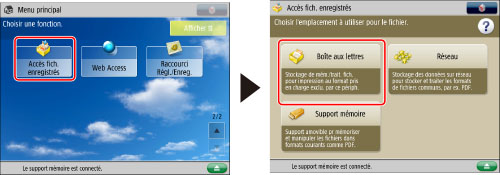
2.
Sélectionner la boîte aux lettres souhaitée → sélectionner le fichier souhaité → appuyer sur [Imprimer].
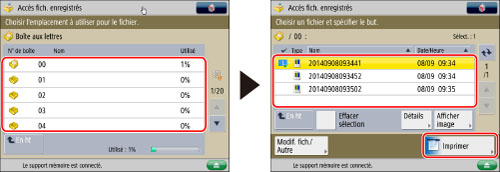
3.
Appuyer sur [Modifier régl. impression].
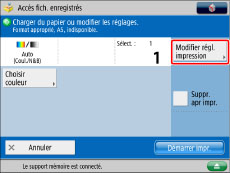
4.
Appuyer sur [Options] → [Verr. lecture document].
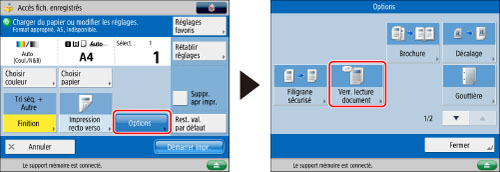
5.
Appuyer sur [Informations verr. lecture].
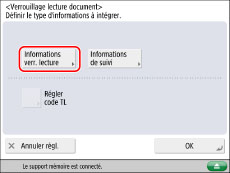
6.
Sélectionner la condition Verrouillage lecture.
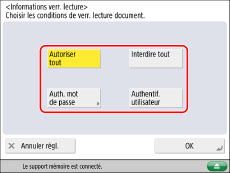
Si [Authentif. utilisateur] est sélectionné et que le service Authentification utilisateur est défini, le nom d'utilisateur et le mot de passe sont intégrés. Si la Gestion des numéros de service est définie, le numéro de service et le code PIN utilisés actuellement pour la connexion à la machine sont intégrés.
Si [Auth. mot de passe] est sélectionné, appuyer sur [Mot de passe] → saisir le mot de passe → appuyer sur [Suivant]. Saisir le même mot de passe pour le confirmer → appuyer sur [OK].
7.
Appuyer sur [OK].
8.
Appuyer sur [OK] → [Fermer].
Informations de suivi (code TL)
Il est possible d'intégrer un texte tel que le nom d'utilisateur, date/heure et nom du périphérique sur la sortie. On peut déterminer qui a imprimé le fichier, quand et avec quelle machine avec la fonction Document Scan Code Analyzer for MEAP.
1.
Appuyer sur [Accès fich. enregistrés] → [Boîte aux lettres].
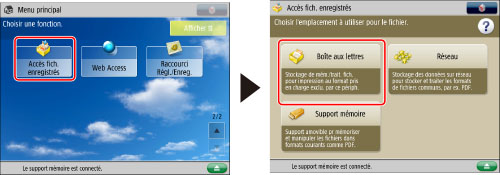
2.
Sélectionner la boîte aux lettres souhaitée → sélectionner le fichier souhaité → appuyer sur [Imprimer].
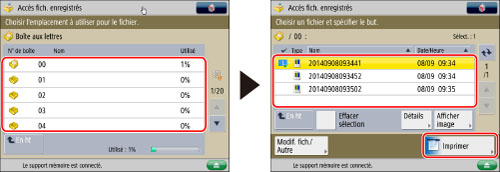
3.
Appuyer sur [Modifier régl. impression].
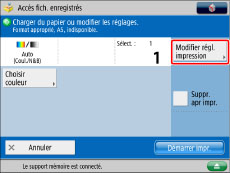
4.
Appuyer sur [Options] → [Verr. lecture document].
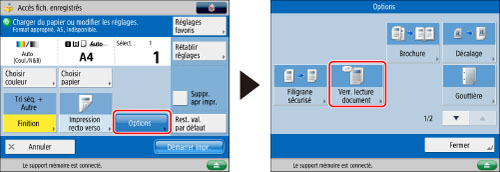
5.
Appuyer sur [Informations de suivi].
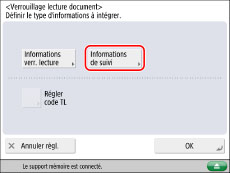
6.
Appuyer sur [Régler].
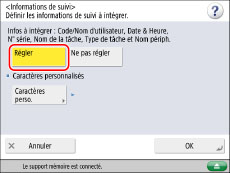
Les informations telles que N°/Nom d'utilisateur, date/heure et nom du périphérique sont intégrées.
Pour régler un texte personnalisé, appuyer sur [Caractères perso.] → saisir le texte → appuyer sur [OK].
7.
Appuyer sur [OK].
8.
Appuyer sur [OK] → [Fermer].
Réglage du code TL
Il est possible de régler la taille, la densité et la couleur des points du code TL à intégrer à la sortie.
1.
Appuyer sur [Accès fich. enregistrés] → [Boîte aux lettres].
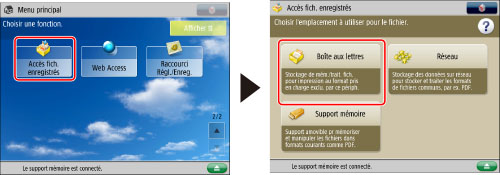
2.
Sélectionner la boîte aux lettres souhaitée → sélectionner le fichier souhaité → appuyer sur [Imprimer].
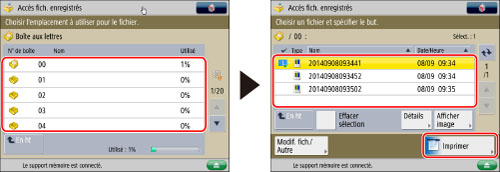
3.
Appuyer sur [Modifier régl. impression].
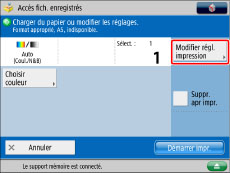
4.
Appuyer sur [Options] → [Verr. lecture document].
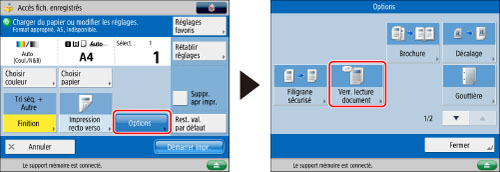
5.
Spécifier les informations à intégrer → appuyer sur [Régler code TL].
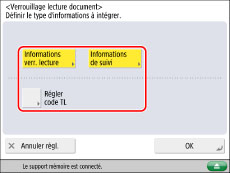
|
REMARQUE
|
|
Pour plus d'informations sur la définition des informations à intégrer, voir les rubriques suivantes :
|
6.
Régler les points.
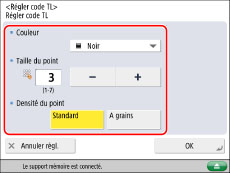
Pour régler la couleur des points :
Sélectionner [Magenta] ou [Noir].
Si le fichier comporte des illustrations ou des images avec des couleurs sombres, il est conseillé de sélectionner [Noir].
Pour régler la taille des points :
Appuyer sur [-] ou [+] pour régler la taille des points.
La taille de point appropriée diffère selon l'environnement ou le contenu du fichier. Il est conseillé de contrôler les documents contenant un code TL intégré afin de déterminer si l'on peut correctement analyser les informations de suivi et si le code TL limite la copie.
Pour régler la densité des points :
Sélectionner [Standard] ou [A grains].
Si le fichier comporte des illustrations ou des images, il est conseillé de sélectionner [Standard].
7.
Appuyer sur [OK].
8.
Appuyer sur [OK] → [Fermer].
|
IMPORTANT
|
|
Pour plus d'informations sur les modes qu'il est impossible de définir en combinaison avec celui-ci, voir "Combinaisons de fonctions impossibles".
Il est impossible de régler la densité d'impression pendant l'impression si l'option [Verr. lecture document] est activée.
Les performances d'impression peuvent ne pas être optimales, selon le contenu du fichier et les réglages sélectionnés.
|
|
REMARQUE
|
|
Le mode Verrouillage lecture document ne garantit pas la restriction des copies non autorisées. On risque de ne pas pouvoir limiter la copie non autorisée ou d'analyser les informations de suivi, selon la combinaison de réglages et la sortie programmée, tels qu'un document comportant une image sur l'intégralité de la page.
|